一些還在使用老配置的用戶相信都會遇到這個情況:win7剛開機的時候,圖標很久都出不來,加載非常慢。有時候甚至有一種電腦要死機,係統要崩潰的感覺。那麼這個情況該怎麼解決呢?下麵小編帶給大家win7開機時圖標加載很慢的解決辦法。
具體步驟:
1、桌麵上依次點擊“開始-運行”,在打開的運行窗口中,輸入“regedit”,回車執行,如下圖所示:
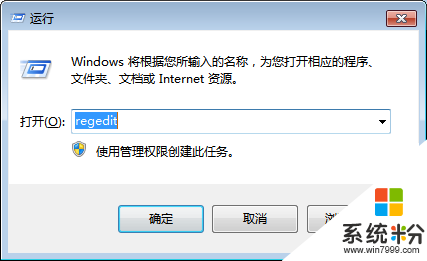
2、打開注冊表編輯器後,依次點開:
HKEY_LOCAL_MACHINE/SOFTWARE/Microsoft/Windows/CurrentVersion/Explorer
在右邊的展示欄中,找到“Max Cached Icons”,如果沒有,在下方空白處點擊鼠標右鍵”新建”,選擇“字符串值”,創建一個並命名為“Max Cached Icons”,如下圖所示:
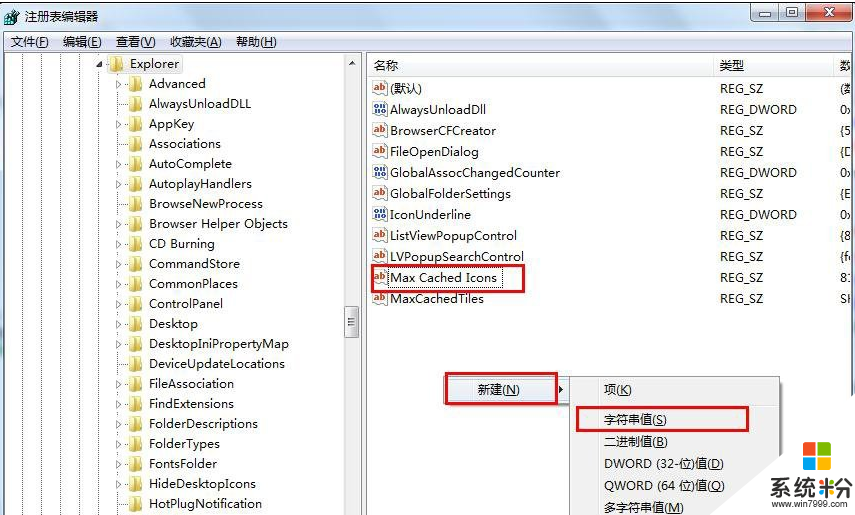
3、選中“Max Cached Icons”項,單擊鼠標右鍵,選擇“修改”選項,打開編輯字符串窗口,如下圖所示:
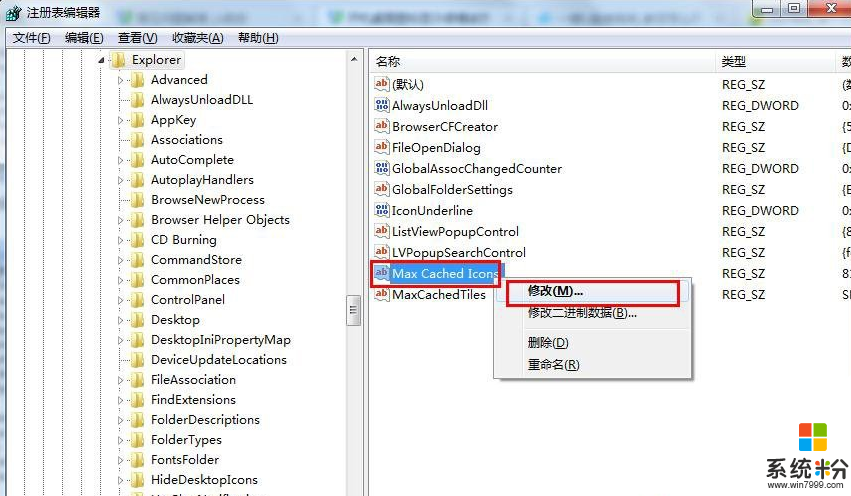
4、將“編輯字符串”窗口裏的數值數據設置為“8192”,然後點擊“確定”按鈕保存修改,如下圖所示:
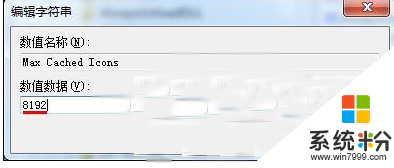
上麵就是小編給大家帶來的win7開機時圖標加載很慢的解決辦法,通過快速顯示桌麵圖標的設置,重新開機後就可以很快的加載桌麵圖標。
Win7相關教程